Adobe Illustrator中可以制作各种图形,那么Adobe Illustrator怎么绘制柱状图呢?下面小编就为大家详细的介绍一下,相信一定会帮到你们的。
Adobe Illustrator怎么绘制柱状图?Adobe Illustrator柱状图绘制方法
第一步:首先新建一个Adobe Illustrator画布
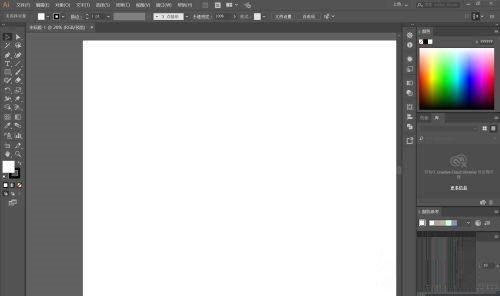
第二步:然后选择柱形图工具。
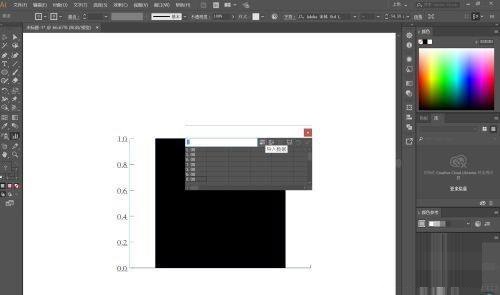
第三步:接着随意画一个框之后会出来对话框。
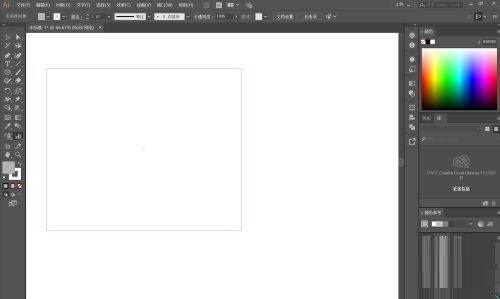
第四步:随后输入数据,或者导入数据。
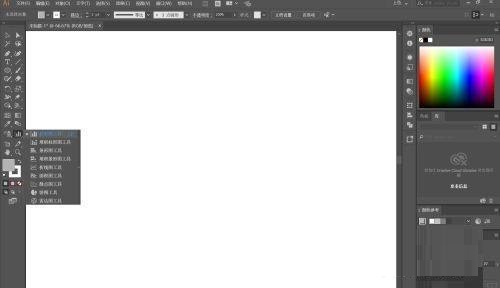
第五步:最后点勾之后,柱状图就画好了。
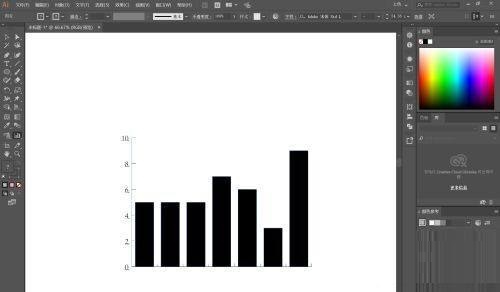
以上这篇文章就是Adobe Illustrator柱状图绘制方法,更多精彩教程请关注下载之家!








